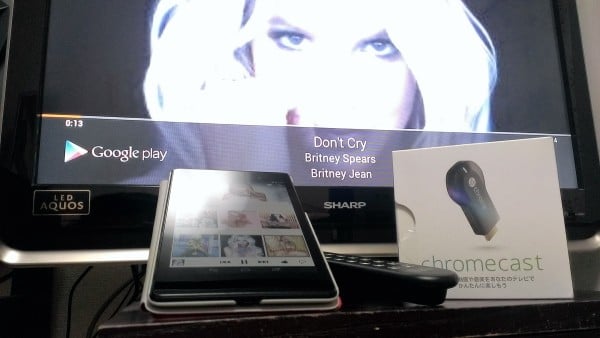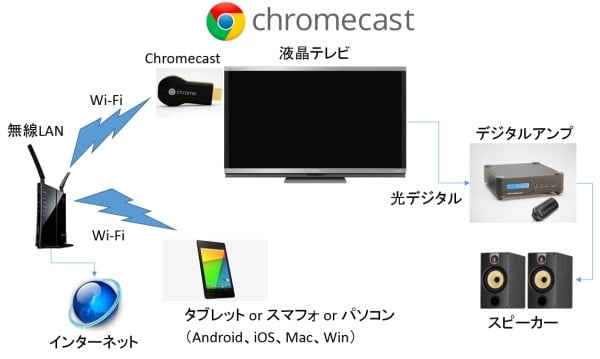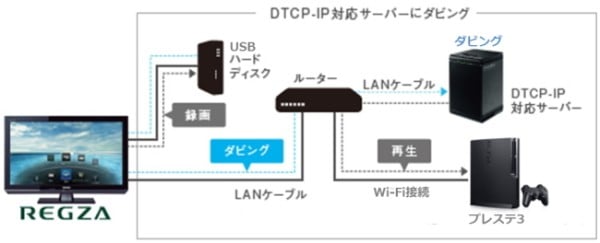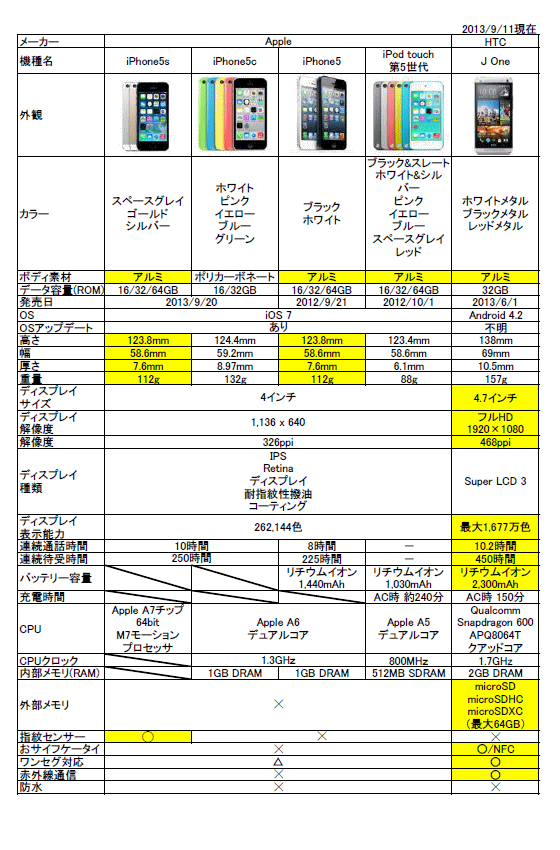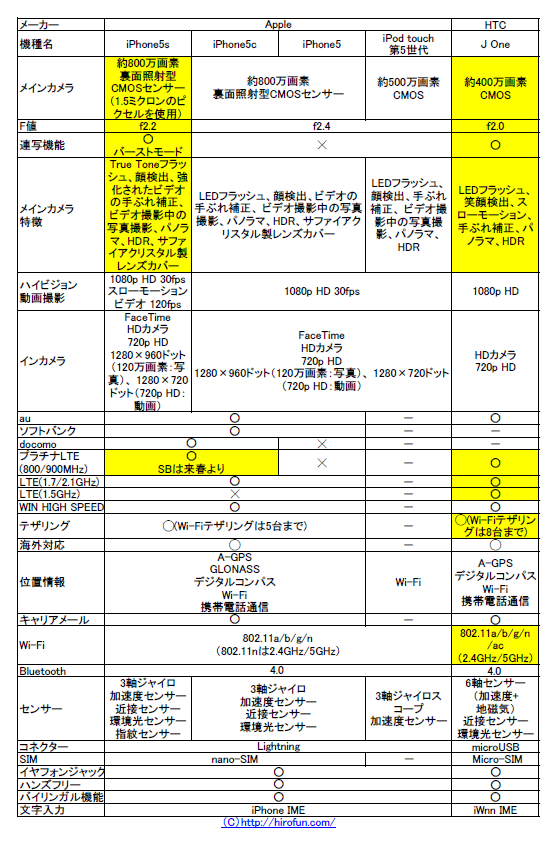KDDI(au)やUQ Communications から出ている、WiMAX2+に対応した無線ルーター「Wi-Fi WALKER WiMAX2+ HWD14」は最強なのだろうか?
「HWD14」が最強なのか?と問える所以は「WiMAX 2+」と従来の「WiMAX」そして「au 4G LTE」といった3種類の異なる通信方式が利用できる「トライブリッドモデル」だからだ。
「HWD14」の詳しいケータイWatchの記事はこちら。
◆各々の通信方式のスペックについて
「WiMAX2+」下り最大110Mbps/最大10Mbps
「WiMAX」下り最大40Mbps/最大15.4Mbps
「au 4G LTE」下り最大75Mbps/最大10Mbps
通信速度はどれをとっても、必要十分の速度なので、正直ここはあまり神経質になるところではない。
◆使っている周波数帯について
「WiMAX 2+」2.6GHz帯 (2,625~2,645MHz)
「WiMAX」2.5GHz帯 (2,595~2,625MHz)
「au 4G LTE」800MHz帯(プラチナバンド)、1.5GHz
となっており「au 4G LTE」のプラチナバンドが使えるのはありがたい。
「WiMAX」「WiMAX2+」はどちらも2.5GHzを超える高い周波数帯を使っているので、ビルの影や窓際以外の場所だと電波の入りが悪い場所もある。
その点、800MHz帯を使うプラチナバンドが利用できるのは心強い。
ちなみにauの3G網である「WIN WIGH SPEED」(下り最大9.2Mbps)、「WIN」(下り最大3.1Mbps)、「1X」(下り最大144Kbps)などは使えない。
そういう意味では3Gに対応した4G LTEスマートフォンのほうが通信可能なエリアが広い。
また「au 4G LTE」を利用する「ハイスピードエリアモード」を使うには、別途月額1,055円が必要となる。
(詳しい料金は後述)
◆制限について
「WiMAX2+」には7GB/月の通信制限があるが、2年間は制限が無い。
(2年目以降は、7GB/月を超えた分の転送レートが128Kbpsに下がる予定)
またauスマートバリューmineに加入すれば「WiMAX2+」において2年以降も7GB通信制限がかからない。
残念ながら「au 4G LTE」を利用した場合には7GB/月の制限が存在する。
また、直近3日間で「WiMAX2+」と「au 4G LTE」の合計で1GBを使うと「au 4G LTE」の速度通信が4日目の13時から24時間速度制限(速度制限は具体的にはわからない、通信の混雑状況に応じて制限)されることがある。
◆利用料金
ノーリミットモード(WiMAXのみ)
と
ハイスピードモード(WiMAX2+とWiMAX)だと、2年間月額3,880円。
3年目以降が月額4,405円になる。
ハイスピードプラスエリアモード(WiMAX2+とau 4G LTE)は“使用した月”のみ1,055円プラスされる。
4,935円/月。
auのスマートフォンを使っていて、auスマートバリューmineに加入すれば、スマートフォンの利用料金から月額980円割引がされる。
◆デメリット
惜しいのは、「au 4G LTE」の利用にはやはり7GB/月の通信速度制限の壁があること。
これは一般的なスマートフォンのテザリングと同等なので、ルーター端末であるからには何らかの待遇が欲しかった。
また、au 4G LTEスマートフォンで使える、7GB/月超過後2GBごとに2,625円で制限が解除できる「エクストラオプション」が使えないこと。
つまり、LTEしか使えないエリアに行って、LTEの7GB/月の通信制限がかかった状態では 送受信最大128kbpsとなり、LTEの高速通信ができなくなる。
通信制限が解除されるには、翌月まで待つしか無い。
これは改善の余地があると思う。
◆総論
「WiMAX2+」及び「WiMAX」が使える都会の人であれば、この端末を使うメリットがあると思うし、月額費用も安いので電波状況が良ければ自宅の回線の代わりにもなると思う。
しかし、現時点では、少しでもLTEでしか使えない田舎で使いたい人にはあまりオススメできないという感じ。
ボクは、固定回線(光回線)+Wi-Fiの利用が多いので、モバイルはau 4G LTE Androidだけで何とか事足りています。
必要だったら、SIMフリーのスマートフォン(テザリングができるもの)と激安SIM(980円~など)の組み合わせなどを使ったほうがいいかも。
それか、「WiMAX」はルーターを持っておいて(中古ルーターでも可)、臨時の時だけUQ 1 Day 24時間600円で使うほうが賢いような気もします。
それにしても、制限が無い「WiMAX」って本当に魅力的なんですけどね。